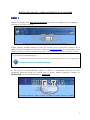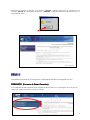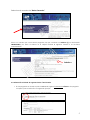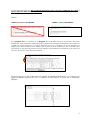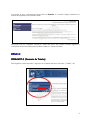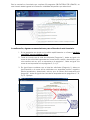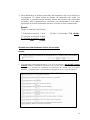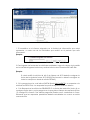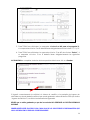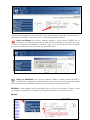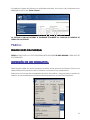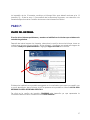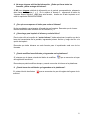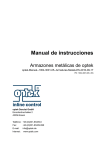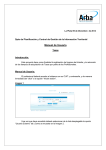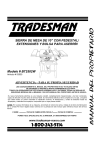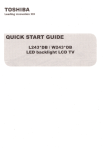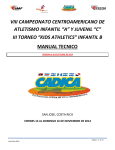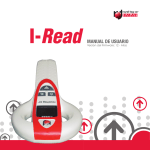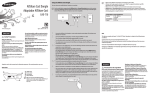Download nuevo manual de usuario informe anual 2013
Transcript
MANUAL DE USUARIO DE LA PLATAFORMA DE RECOPILACIÓN DATOS PARA ENTREGA DE INFORMES PRELIMINARES Y ANUALES INSTRUCCIONES PREVIAS INGRESO A LA PLATAFORMA: LOS SUJETOS OBLIGADOS QUE POSEEN USUARIO Y CONTRASEÑA, PUEDEN UTILIZAR PARA EL 2013 EL MISMO QUE LES SIRVIÓ PARA EL INGRESO DEL INFORME ANUAL 2012. Para ingresar a la Plataforma de Recopilación usted deberá contar con un Usuario y Contraseña proporcionado por la Secretaría Ejecutiva de la Comisión de Acceso a la Información Pública, para lo cual envíe un correo a la cuenta [email protected] indicando: INSTITUCIÓN que representa Nombre del Encargado de la Unidad de Información Pública Correo electrónico al cual desea se le envíe usuario y contraseña (a este correo se estará enviando información periódica) Número de Teléfono de la Unidad de Información Pública Portal Electrónico de la INSTITUCIÓN que representa (De NO enviarse estos datos no podrá procederse a crear su usuario y contraseña para accesar a la Plataforma). Al enviar estos datos usted recibirá un correo electrónico desde la cuenta [email protected] con el asunto (Subject) Usuario para informe, Ley de Acceso a la Información. En el cuerpo del correo, encontrará el USUARIO y CONTRASEÑA que se ha asignado a la institución que representa. Se les reitera y solicitamos que, si hubiere algún cambio del representante de la unidad de información, nos lo hagan saber a la brevedad, para cambiar la contraseña del usuario. 1 INSTRUCCIONES PARA USO Y LLENADO DE FORMATOS EN LA PLATAFORMA PASO 1: Ingrese a la página web www.pdh.org.gt/secai/ Esto abrirá una página en su navegador de Internet, la cual se verá así: Puede ingresar también desde el icono de acceso de la información pública de la Institución del Procurador de Derechos Humanos www.pdh.org.gt, en el apartado de la Secretaría Ejecutiva de la Comisión de Acceso a la Información Pública, la cual se verá así: En los espacios correspondientes ingrese el usuario y contraseña enviados por esta Secretaría Ejecutiva (tomar en cuenta que el usuario deberá ingresarlo siempre en MAYÚSCULAS y la contraseña siempre en minúsculas) 2 Al ingresar su usuario y contraseña le aparecerá una pantalla de bienvenida que se verá así: PASO 2: Para poder ingresar los datos correspondientes al informe que quiere rendir, busque en el menú de la izquierda el recuadro “Seleccionar período” y déle click. Esto abrirá una ventana en donde debe seleccionar a qué periodo pertenece la información que usted está a punto de ingresar. (Si el período que usted desea llenar, no aparece en el listado, es porque ya no está en tiempo para ingresar dichos datos). La ventana se verá así: 3 Seleccione el período a trabajar y de click en “guardar”, seguido aparecerá un pantalla con el mensaje “periodo: 5”, usted debe seleccionar “ACEPTAR”, y automáticamente lo llevará de nuevo a la pantalla de inicio. PASO 3: La plataforma consta de 3 formatos los cuales deben llenarse uno seguido de otro: FORMATO 1 (Formato de Datos Generales) Se le habilitará del lado izquierdo de la pantalla de bienvenida, en los rectángulos de color azul la opción de “Datos Generales” la cual se verá así: 4 Seleccione el recuadro de “Datos Generales” Este es un formato que consta de 25 preguntas, las que contienen un asterisco (*) son de llenado OBLIGATORIO, por tanto el sistema no le dejará avanzar al siguiente formato si no las llena correctamente. Asterisco A continuación un listado de sugerencias de cómo llenarlo: 1. En las preguntas en donde se pide CANTIDADES, ingrese únicamente números, si la pregunta no aplica para su institución consigne* 0. Ejemplo: 5 *En esta clase de preguntas NO consigne ningún tipo de datos con letras Y TAMPOCO deje vacío el espacio para ello debe colocar el número 0 ya que de hacerlo al momento de guardar el sistema le generará un mensaje de error. Ejemplo: FORMA INCORRECTA DE LLENADO FORMA CORRECTA DE LLENADO En la pregunta 18 si su respuesta en la pregunta 17 fue SI, debe llenar en el recuadro una breve explicación de la información Clasificada como Reservada y escanear la resolución que publicó en el Diario de Centro América, si son varias, agrúpelas en un zip y téngalas a la mano, al llegar a la pregunta 18, deberá seleccionar el archivo que contiene la o las resoluciones. (Se considera como información de carácter reservado la que ha seguido el procedimiento establecido en el artículo 25 de la Ley de Acceso a la Información Pública). En las preguntas en las cuales se le da opción a ingresar 3 respuestas, si su respuesta es negativa deberá ingresar EN POR LO MENOS UN RECUADRO el texto de su respuesta. Ejemplo: 6 AL FINALIZAR de completar todos los datos requeridos debe hacer clic en Guardar: El sistema corroborará que haya ingresado los datos correctamente, de no ser así, le mostrará un mensaje indicando el error que diga “Debe Selecciona una opción” o “Debe ingresar con número el dato”, y posicionará el cursor en la casilla que tenga el error. El sistema NO GENERARÁ el siguiente formato hasta que usted haya ingresado correctamente los datos que se le solicitan. Ejemplos: 1. 2. ERROR ERROR 7 Al corregir el error, nuevamente haga click en Guardar, si no existe ningún problema, el sistema lo regresará a la pantalla inicial. Recuerde que en cualquier momento, antes del envío del informe, puede regresar a cualquiera de los formularios para realizar cambios, si fuese necesario. PASO 4: 4: FORMATO 2 (Formato de Totales) Para ingresar a este formulario, haga clic en la parte del menú que dice “Totales”, así: 8 Esto le mostrará un formulario que contiene 23 preguntas OBLIGATORIAS DE LLENADO, en este formato debe ingresar la información totalizada del período que seleccionó. A continuación, algunas recomendaciones para el llenado de este formulario: 1. En las preguntas en donde se le solicita explícitamente un número, ingréselo con dígitos, no con palabras o letras. 2. Tome en cuenta que el total de solicitudes (Pregunta 1), debe ser igual a la suma de las solicitudes ingresadas en forma escrita, verbal y electrónica y por otros medios; esto es, que su respuesta en la pregunta 1, debe ser igual a la suma de sus respuestas en las preguntas 2, 3, 4 y 5. 3. De igual forma considere que el total de solicitudes (Pregunta 1), debe ser igual también a la suma de las solicitudes con respuesta positiva, negativa, parcial, pendiente y desechada ; esto es, que el número de la respuesta a la pregunta 1, debe ser igual a la suma de las respuestas en las preguntas 6, 7, 8, 9 y 10. Ejemplo: 9 4. Para determinar el tiempo promedio de respuesta que se le solicita en la pregunta 12, debe sumar el tiempo de respuesta de todas sus solicitudes y posteriormente dividirlo dentro del número de solicitudes recibidas, esto le generará un resultado con decimales el cual debe aproximar al número inmediato superior o inferior como corresponda. Ejemplo: Tengo un total de 3 solicitudes 1° Solicitud se resolvió 5 días 2ª. Solicitud se resolvió 10 días 3ª. Solicitud se resolvió 8 días Total: 23 días 23 días / 3 solicitudes = 7.66 = 8 días RECUERDE SOLO DEBE INGRESAR EL DIGITO, NO LAS LETRAS. Ejemplo: 5. Si la respuesta a las preguntas de la 1 a la 15 no le aplican o NO RECIBIÓ ninguna solicitud, deberá consignar únicamente 0 (el número cero) en cada una, no deje en blanco o escriba con palabras las respuestas en donde solo le indique NÚMERO. Conteste según corresponda las preguntas de la 17 a la 23. Ejemplo: 10 6. En la pregunta 23, ingrese sus datos de contacto como correo electrónico, número de teléfono; este dato es necesario para tener comunicación con su representada, en caso sugiere alguna duda sobre su informe. AL FINALIZAR de completar todos los datos requeridos debe hacer clic en Guardar: RECUERDE… El sistema corroborará que haya ingresado los datos correctamente, de no ser así, le mostrará un mensaje indicando el error, y posicionará el cursor en la casilla que tenga el error. El sistema NO GENERARÁ el siguiente formato hasta que usted haya ingresado correctamente los datos que se le solicitan. Al corregir el error, nuevamente haga click en Guardar, si no existe ningún problema, el sistema automáticamente regresará a la pantalla de inicio. 11 PASO 5 FORMATO 3 (Ingreso de Solicitudes o Ing. Solicitudes) Tras haber completado los primeros dos formatos, solamente resta el ingreso de todas las solicitudes de información recibidas en el período que está informando. Para esto, haga clic en el menú de la izquierda, en donde dice “Ing. Solicitudes”, así: Esto le mostrará una ventana como la siguiente: Para ingresar una solicitud, haga clic en el botón GRIS que indica “Ingresar Nueva Solicitud” esto le generará un formulario de 16 incisos, llene los datos que se le soliciten de acuerdo a las siguientes instrucciones: 12 1. El correlativo es el número asignado por la Unidad de Información que usted representa, a cada una de las solicitudes que recibió en el periodo que está informando. Ejemplo: 2. Para ingresar las fechas de las solicitudes realizadas, haga clic dentro de la casilla en la cual debe ingresar las fechas y escriba la fecha en el formato AÑO-MES-DIA. Ejemplo: Si usted recibió la solicitud el día 3 de febrero de 2013 deberá consignar la fecha de la siguiente forma: 2013-02-03 (Este formato lo deberá consignar en todos los campos en donde le solicite FECHAS) 3. En la pregunta en la cual indica RAZÓN llénela UNICAMENTE si su respuesta a la solicitud fue NEGATIVA, si su respuesta fue positiva deje esta casilla en blanco. 4. Si la Respuesta a la solicitud es PENDIENTE: En la fecha de resolución (inciso 6) no consigne ningún dato y en la pregunta en la que pide el tiempo de respuesta (inciso 12) consigne el número 0 las demás preguntas llénelas como usualmente lo hace. Recuerde que las respuestas pendientes deberá actualizarlas en cuanto se emita una resolución. 13 5. Para TODAS sus solicitudes si su respuesta al inciso 9 es NO pase a la pregunta 13, si su respuesta al inciso 9 es SI deberá llenar obligatoriamente los incisos 10, 11 y 12. 6. Para TODAS sus solicitudes si su respuesta al inciso 13 es NO de click en “Enviar”, si su respuesta al inciso 13 es SI deberá llenar obligatoriamente las siguientes preguntas. AL FINALIZAR de completar todos los datos requeridos debe hacer clic en Guardar. Si ingresó correctamente la solicitud, el sistema le remitirá a la pantalla de ingreso de solicitudes en donde deberá verificar que quede grabada, arriba del botón GRIS que indica “Ingreso de Solicitud”, la solicitud recientemente ingresada. REVISE que se estén grabando ya que de lo contrario NO GENERARÁ LA OPCIÓN DE ENVIAR INFORME. DEBERÁ REPETIR ESTE PROCESO CON CADA UNA DE LAS SOLICITUDES DE INFORMACIÓN QUE HAYA RECIBIDO EN EL PERIODO CORRESPONDIENTE. 14 Conforme vaya ingresando las solicitudes, le irán apareciendo a la par de cada una de las solicitudes en el listado, 2 opciones que se verán de la siguiente manera: Botón de Eliminar: Esta opción deberá utilizarse si usted desea BORRAR de su correlativo una solicitud ingresada; al darle click le aparecerá un recuadro para que confirme su decisión de ELIMINAR la solicitud, luego de la confirmación usted no podrá recuperar la información de la solicitud que haya eliminado. Botón de MODIFICAR: Esta opción deberá utilizarse cuando desee REVISAR o MODIFICAR una solicitud, le aparecerá de nuevo el formato, al terminar puede darle click en el botón de GUARDAR. Verifique que su solicitud se incorpore al listado. RECUERDE… debe ingresar tantas solicitudes como indicó en el formulario “Totales”. Hasta no cumplir esta condición, el sistema no le habilitará la opción de enviar el informe. Ejemplo: 15 Al finalizar el ingreso del número de solicitudes recibidas, en el menú de la izquierda se le habilitará la opción de “Enviar informe”. LA OPCIÓN DE ENVIAR INFORME SE GENERARÁ SOLAMENTE AL CONCLUIR EL INGRESO DE TODAS SUS SOLICITUDES. PASO 6: PREVIO ENVÍO DEL INFORME: PREVIO A DAR CLICK A LA OPCIÓN DE ENVIAR EL INFORME SE DEBE IMPRIMIR CADA UNO DE LOS FORMATOS. IMPRESIÓN DE LOS FORMATOS: Debe imprimir cada uno de los formatos por medio de las opciones de Internet. Para lo cual deberá seleccionar cada uno de los formatos conforme los fue completando. Seleccione en la barra de herramientas el botón de Archivo y luego busque la opción de imprimir, que automáticamente relacionará la impresora en la cual usted imprimirá: 16 La impresión de los 3 formatos constituye el informe físico que deberá enviarse a la 12 Avenida 12 – 54 de la zona 1, Procuraduría de los Derechos Humanos, con atención a la Secretaría Ejecutiva de la Comisión de Acceso a la Información Pública PASO 7: ENVÍO DEL INFORME: El envío de los informes preliminares y anuales se habilitará en las fechas que establezca la autoridad reguladora. Después de haber impreso los formatos, seleccione la opción de enviar informe, tome en cuenta que al hacer clic en el botón “Enviar Informe” y confirmar que usted está seguro de enviarlo, usted ya no podrá modificar ni agregar ningún otro dato a su informe. El sistema le habilitará una pantalla emergente en la cual indica que usted ya cumplió con su envío electrónico de su informe, si NO le aparece esta pantalla su informe NO HA SIDO RECIBIDO POR ESTA SECRETARIA EJECUTIVA. De click en la opción de imprimir, CONSERVE esta impresión ya que representa la constancia de envío de su informe en forma ELECTRÓNICA. 17 OTROS CASOS: Si NO ha recibido ninguna solicitud de información en el periodo correspondiente, solamente aparecerá el botón de “Ingresar Nueva Solicitud” NO llene este formato, imprima el resto de formatos y localice en el lado izquierdo en el menú la opción de ENVIAR INFORME ASPECTOS A CONSIDERAR EN EL LLENADO DE LOS FORMATOS: 1. La selección del Periodo la deberá realizar siempre que desee ingresar a los datos que está llenando. 2. No es necesario que termine de ingresar toda la información en el mismo momento, es decir, usted puede dar click en el botón guardar en cualquier momento y salir de la aplicación, que sus datos quedarán guardados para que usted continúe su ingreso en otro momento. 3. Usted podrá revisar y modificar la información ingresada previamente en cualquiera de los tres formatos, todo esto antes de que envíe el informe. 4. Deberá completar TODOS LOS PASOS para poder enviar su informe, los pasos consisten en tres formatos que son: DATOS GENERALES, TOTALES e INGRESO DE SOLICITUDES. CUALQUIER DUDA respecto al llenado del informe COMUNIQUESE vía telefónica al número 2424-1717 Extensión 1823 o al correo electrónico [email protected] 18 GLOSARIO 1. AMPLIACIÓN DEL PLAZO DE RESPUESTA: Se podrá prorrogar el plazo de respuesta de una solicitud hasta por 10 días más, cuando el volumen y extensión de la respuesta así lo justifique, para lo cual el Sujeto Obligado debe notificar al Sujeto Activo dentro del los dos días anteriores a la conclusión del plazo señalado en la Ley. 2. INFORMACIÓN CONFIDENCIAL: Información que por mandato Constitucional o disposición expresa de una ley tenga acceso restringido, o haya sido entregada por personas individuales o jurídicas bajo garantía de confidencialidad. 3. INFORMACIÓN PÚBLICA DE OFICIO: Es aquella información que los Sujetos Obligados deberán mantener actualizada, disponible y a disposición de cualquier interesado en todo momento, y que puede ser consultada por el sujeto activo en las instalaciones del sujeto obligado o a través de los portales electrónicos. 4. INFORMACIÓN RESERVADA: Es aquella información cuyo acceso se encuentra temporalmente restringido por disposición expresa de una ley, o haya sido clasificada como tal, siguiendo un procedimiento específico. 5. RECURSO DE REVISIÓN: Es un medio de defensa jurídica interpuesto por el Sujeto Activo ante la máxima autoridad, en los términos y plazos establecidos en ley. Tiene por objeto garantizar que en los actos y resoluciones de los sujetos obligados se respeten las garantías de legalidad y seguridad jurídica del sujeto activo. 6. RESPUESTA DESECHADA: Se refiere a la resolución realizada cuando el interesado, dentro del plazo, no haya hecho las aclaraciones requeridas por el sujeto obligado, respecto a la solicitud de información presentada. 7. RESPUESTA NEGATIVA: Se refiere a información que es inexistente o es considerada como reservada o confidencial en su totalidad de acuerdo a la ley. 8. RESPUESTA PARCIAL: Se refiere cuando el sujeto obligado brinda parte de la información solicitada, ya que en la misma se encuentran contenidos datos de carácter confidencial o reservado que debe de ser resguardada por el Sujeto Obligado. 9. RESPUESTA PENDIENTE: Se refiere cuando el sujeto obligado no ha entregado la información que solicitó el sujeto activo por estar aún en trámite. 10. RESPUESTA POSITIVA: Se refiere cuando el sujeto obligado brinda al sujeto activo la información solicitada. 19 11. UNIDADES DE ENLACE: Son las personas de las unidades administrativas o dependencias de cada uno de los sujetos obligados, responsables de colaborar con la Unidad de Información Pública en la respuesta de las solicitudes de acceso a información pública. PRECUNTAS FRECUENTES 1. ¿Por qué no puedo ingresar al portal? • Para poder ingresar al portal debe considerar si tiene usuario y contraseña, si no tiene envíe un correo a la cuenta [email protected] indicando: INSTITUCIÓN que representa Nombre del Encargado de la Unidad de Información Pública Correo electrónico al cual desea se le envíe usuario y contraseña (a este correo se estará enviando información periódica) Número de Teléfono de la Unidad de Información Pública Portal Electrónico de la INSTITUCIÓN que representa Al enviar estos datos usted recibirá un correo electrónico desde la cuenta [email protected] con el asunto (Subject) Usuario para informe, Ley de Acceso a la Información. • Si tiene usuario y contraseña es probable que no esté ingresando su usuario con MAYÚSCULAS y su contraseña con minúsculas. 2. ¿Por qué no se graban las solicitudes ingresadas? Si no se encuentra grabada y registrada en la parte de arriba del botón gris de ingreso de solicitudes, seguramente no esta ingresando correctamente la información. Intente de nuevo ingresarla, leyendo detenidamente lo que se le solicite en el formulario. 3. ¿A qué se refiere el correlativo? Se refiere al número con que se encuentran registradas las solicitudes de información, según el sistema que tenga el sujeto obligado. 20 4. No tengo ninguna solicitud de información ¿Debo que llenar todos los formatos y hacer entrega del Informe? Si NO tuvo ninguna solicitud de información en el periodo correspondiente, solamente debe llenar los formatos 1 y 2. En lo relativo al formato 3, aparecerá el botón de “Ingresar Nueva Solicitud” y NO llene este formato, localice en el lado izquierdo en el menú la opción de ENVIAR INFORME. 5. ¿Por qué no me aparece el botón para enviar el informe? No ha completado correctamente el llenado de sus formatos. Recuerde que el número total de solicitudes debe coincidir con los formatos 2 y 3. 6. ¿Cómo hago para imprimir el informe y enviarlo físico? Previo a dar click a la opción de “enviar informe”, debe seleccionar la opción que da la barra de herramientas de la pantalla, ingresando primero Archivo y luego dar clic a la opción de imprimir. Recuerde que debe ubicarse en cada formato para ir imprimiendo cada uno de los formatos. 7. ¿Puedo modificar las solicitudes ya ingresadas en la plataforma? Sí, siempre que lo desee a través del botón de modificar del registro de la solicitud. que se encuentre a la par Recuerde que podrá modificar siempre y cuando no envíes el informe en la plataforma. 8. ¿Puedo borrar las solicitudes ya ingresadas en la plataforma? Sí, existe el botón de eliminar solicitud. que se encuentra a la par del registro del ingreso de la 21